在Excel表格中如何使用Lower函数呢?
发布时间:2016-12-24 来源:查字典编辑
摘要:工作中我们有时会需要,单元格中的大写字符,转换为小写,今天我们来看下Lower函数是怎么使用的吧。步骤1、我打开需要操作的工作表文件2、先说...
工作中我们有时会需要,单元格中的大写字符,转换为小写,今天我们来看下Lower函数是怎么使用的吧。
步骤
1、我打开需要操作的工作表文件
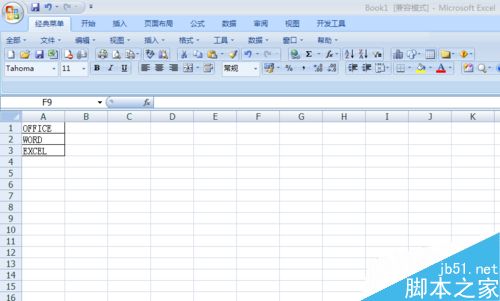
2、先说这个函数的基本阐述和使用说明:
把大写字母转为小写字母
它只有一个参数,只能对字母是大写的操作,不是字母的不变
3、我们在B1单元格中输入=LOWER.会弹出如图效果
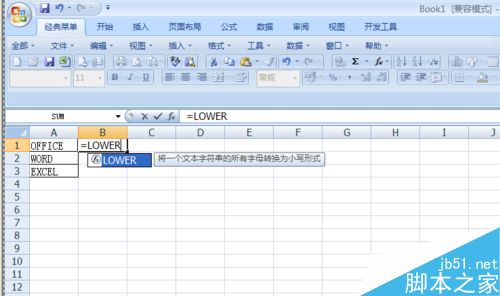
4、我们点击弹出的第一个字母,我们会发现B1中多了一个左括号.这里要说明的是,这个括号也可以自己直接输入
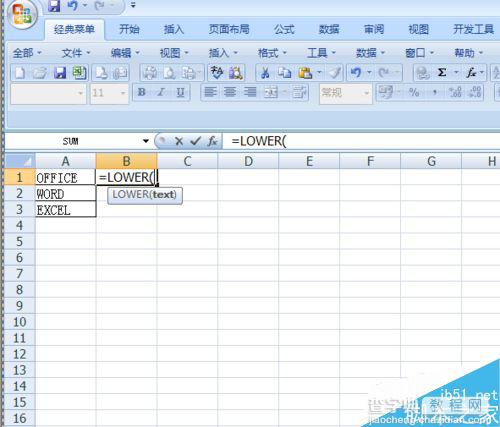
5、然后我用鼠标点击输入框旁边的FX,如图
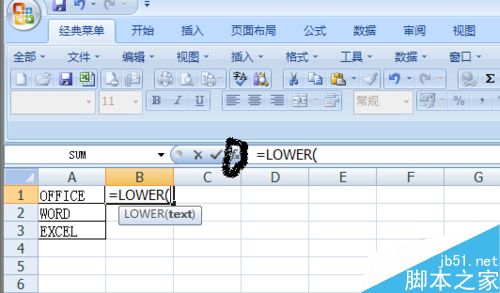
6、点击后会弹出一个对话框,如图

7、这里就是我们要正式对函数操作的了,也就是给他指定要转换单元格。我们在TEXT中选择A1单元格

8、回车或者点击确定按钮,
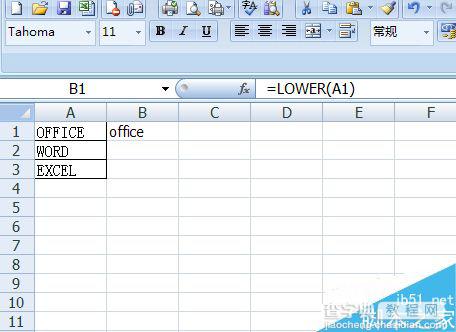
9、我们会发现,我要转换的都是小写了,其它下拉即可
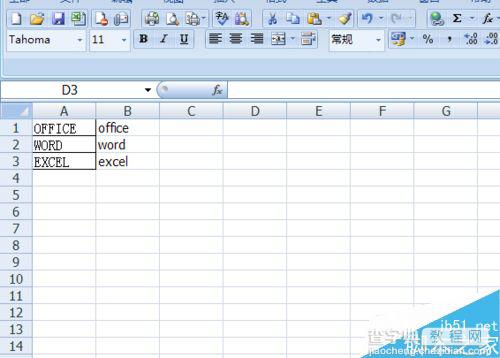
以上就是在Excel表格中如何使用Lower函数方法介绍,操作很简单的,大家学会了吗?希望能对大家有所帮助!


